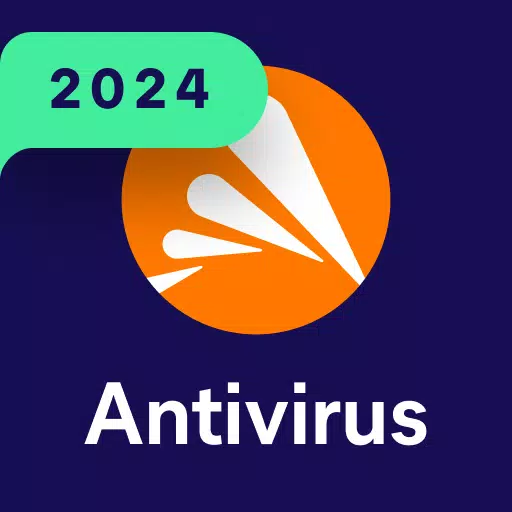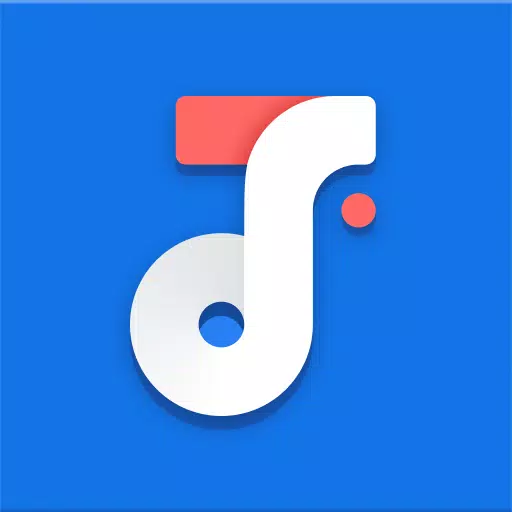Comment installer Minecraft sur Chromebook: un guide étape par étape
Minecraft est un jeu très populaire qui peut être apprécié sur un large éventail d'appareils, y compris les Chromebooks. Ces appareils conviviaux fonctionnent sur Chrome OS, et de nombreux utilisateurs sont curieux de savoir la possibilité de jouer à Minecraft sur eux. La réponse est un oui retentissant! Dans ce guide complet, nous vous guiderons à travers le processus d'installation et offrirons de précieux conseils pour optimiser les performances de votre Chromebook.
Table des matières:
- Informations générales sur Minecraft sur un Chromebook
- Activer le mode développeur
- Installation de minecraft sur Chromebook
- Courir le jeu
- Comment jouer à Minecraft sur un Chromebook avec de faibles spécifications
- Amélioration des performances sur Chrome OS
Informations générales sur Minecraft sur un Chromebook
Pour assurer des performances stables, votre Chromebook doit répondre aux spécifications suivantes:
- Architecture du système: 64 bits (x86_64, ARM64-V8A)
- Processeur: AMD A4-9120C, Intel Celeron N4000, Intel 3865U, Intel I3-7130U, Intel M3-8100Y, Mediatek Kompanio 500 (MT8183), Qualcomm SC7180 ou mieux
- RAM: 4 Go
- Stockage: au moins 1 Go d'espace libre
Ce sont les exigences minimales pour exécuter Minecraft en douceur sur un Chromebook. Si vous ressentez le bégaiement, nous fournirons un guide à la fin de cet article pour vous aider à optimiser les performances. Maintenant, plongeons dans le processus d'installation.
Vous pouvez installer l'édition du fondement directement à partir du Google Play Store, qui est la méthode la plus simple. Ouvrez simplement le magasin, recherchez Minecraft et accédez à sa page. Notez que cela coûte 20 $, mais si vous possédez déjà la version Android (7 $), vous n'aurez qu'à payer 13 $ supplémentaires. Cette approche est idéale pour ceux qui préfèrent une installation simple.
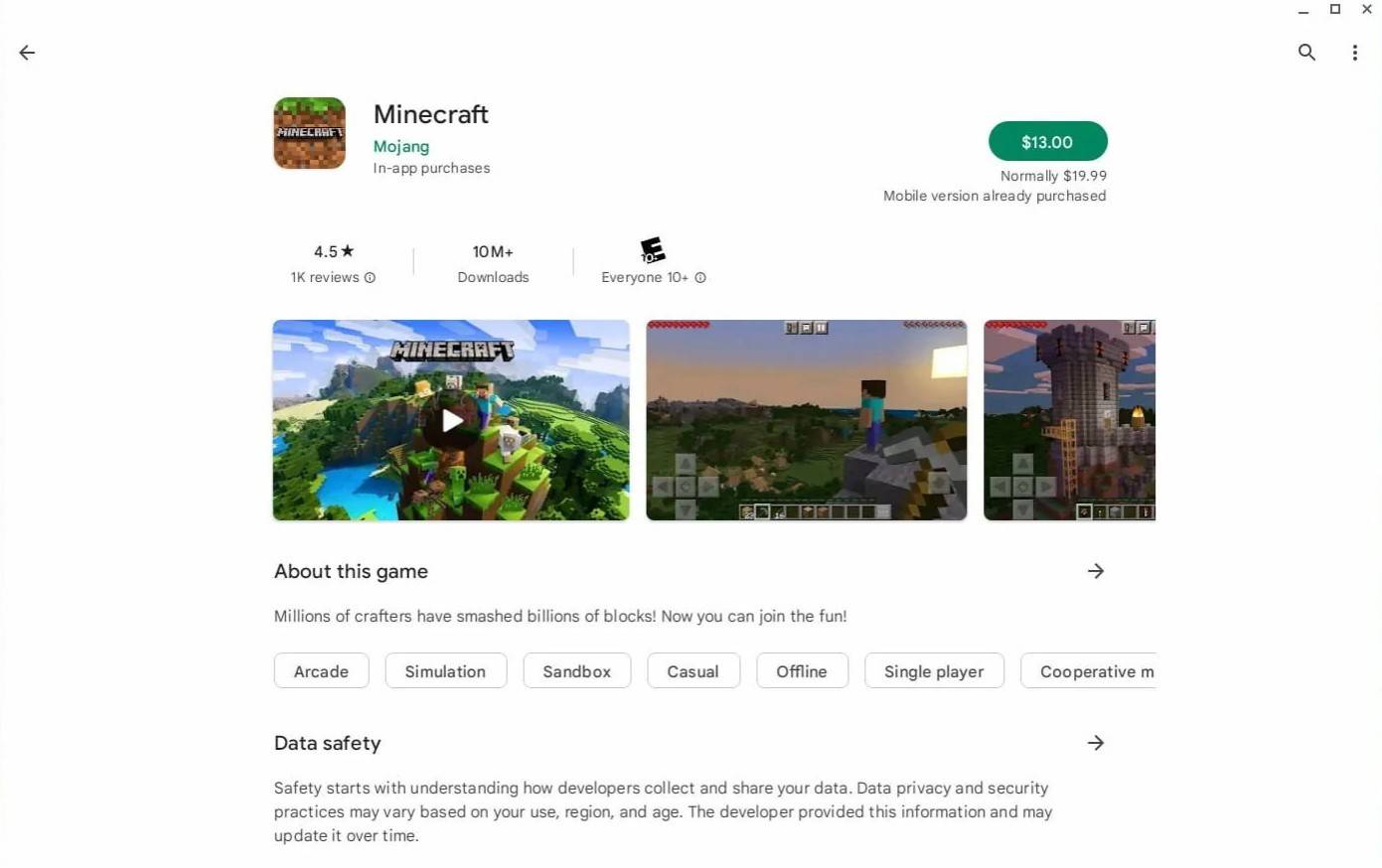 Image: À propos deChromebooks.com
Image: À propos deChromebooks.com
Cependant, certains utilisateurs pourraient préférer une version différente du jeu. Étant donné que Chrome OS est basé sur Linux et que Minecraft est disponible pour Linux depuis un certain temps, vous pouvez opter pour cette route. Cette méthode nécessite plus d'attention aux détails car Chrome OS diffère considérablement des fenêtres, et un codage sera nécessaire. Nous avons préparé un guide détaillé pour vous aider à installer Minecraft sur votre Chromebook en seulement une demi-heure.
Activer le mode développeur
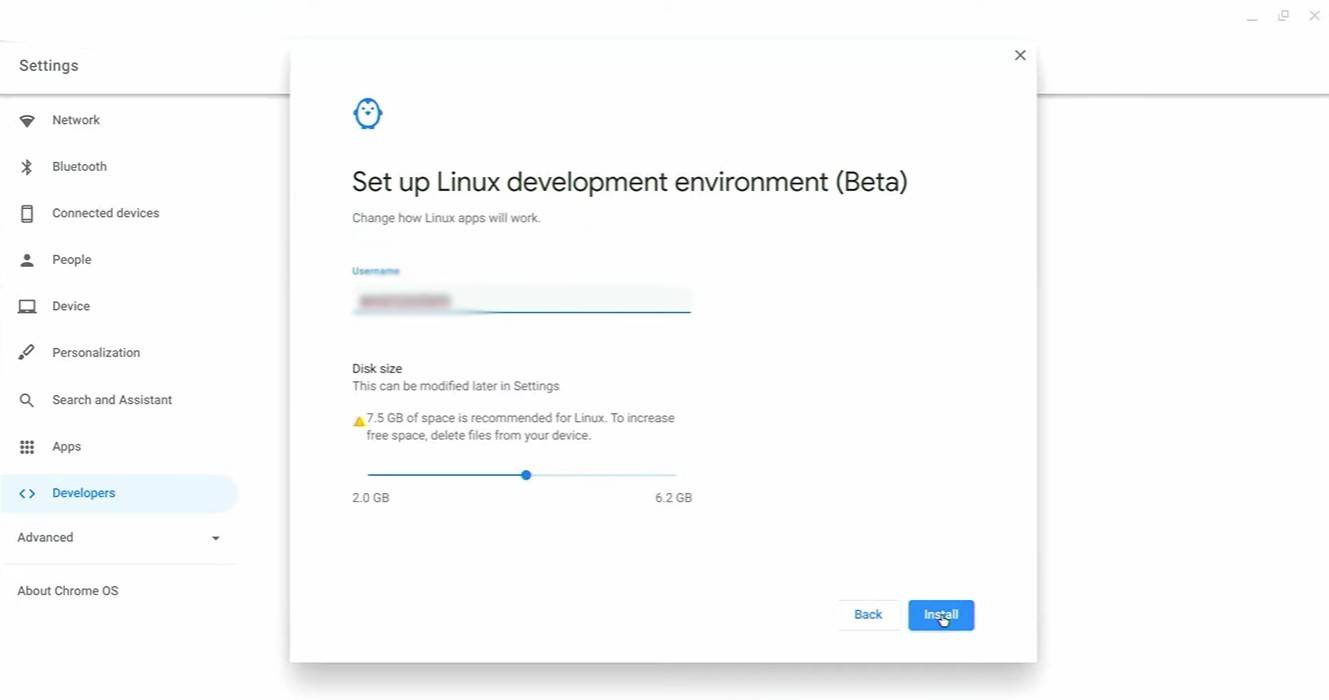 Image: youtube.com
Image: youtube.com
Pour commencer, vous devez activer le mode développeur sur votre Chromebook. Accédez au menu Paramètres, similaire au menu "Démarrer" sur Windows et accédez à la section "développeurs". Activez l'option "Linux Development Environment". Suivez les instructions à l'écran jusqu'à ce que le processus soit terminé et que le terminal s'ouvre. Il s'agit d'un programme spécial similaire à l'invite de commande Windows où vous effectuez les prochaines étapes.
Installation de minecraft sur Chromebook
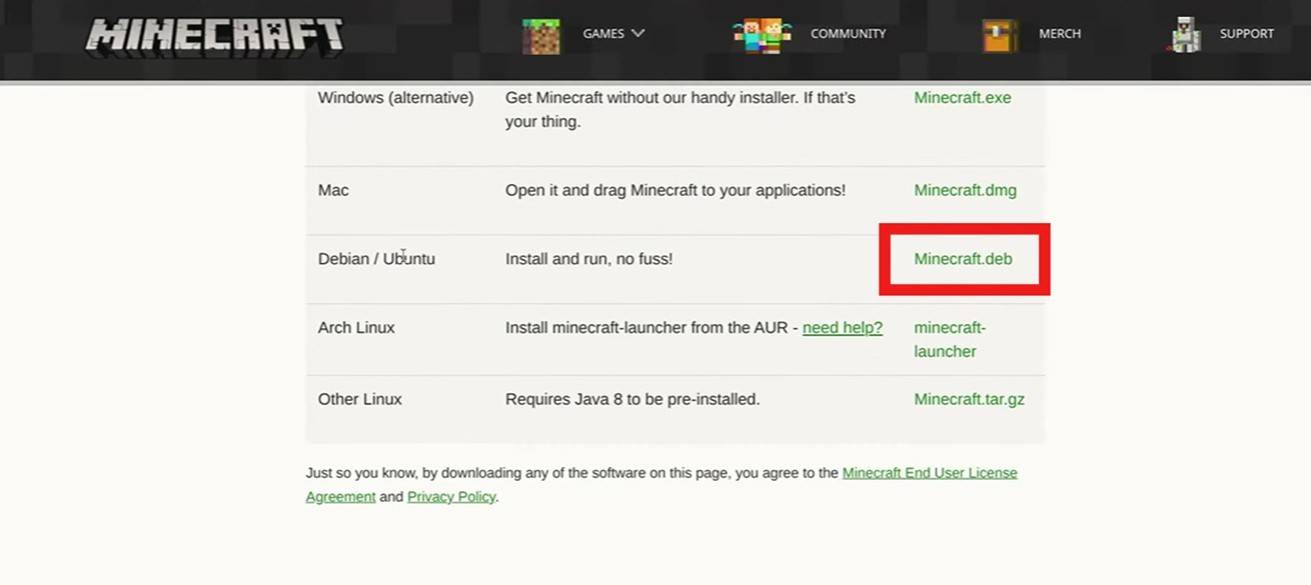 Image: youtube.com
Image: youtube.com
-
1

Annonce de la version du bazar: date et heure dévoilées
Feb 02,2025
-
2

Mise à jour de Marvel Rivals: Actualités et fonctionnalités
Feb 19,2025
-
3

GTA 6 Release: l'automne 2025 confirmé
Feb 23,2025
-
4

Novel Rogue Decks Android Début
Feb 25,2025
-
5

Vampire Survivors - Guide et conseils du système de carte Arcana
Feb 26,2025
-
6

DC Heroes Unite : Nouvelle série de Silent Hill : Ascension Creators
Dec 18,2024
-
7

Obtenez des codes de portes exclusives Roblox pour janvier 2025
Feb 10,2025
-
8

Marvel Rivals dévoile la date de sortie de la saison 1
Feb 02,2025
-
9

WWE 2K25: retour tant attendu
Feb 23,2025
-
10

Anime Fate Echoes : obtenez les derniers Roblox codes pour janvier 2025
Jan 20,2025
-
Télécharger

Street Rooster Fight Kung Fu
Action / 65.4 MB
Mise à jour: Feb 14,2025
-
Télécharger

Ben 10 A day with Gwen
Occasionnel / 47.41M
Mise à jour: Dec 24,2024
-
Télécharger

A Simple Life with My Unobtrusive Sister
Occasionnel / 392.30M
Mise à jour: Dec 10,2024
-
4
Mega Jackpot
-
5
Day by Day
-
6
The Lewd Knight
-
7
Translate - Voice Translator
-
8
VPN Qatar - Get Qatar IP
-
9
Chewy - Where Pet Lovers Shop
-
10
Kame Paradise